1、第一步时打开控制面板,我们按住win+R组合键出现运行窗口,如下图所示。
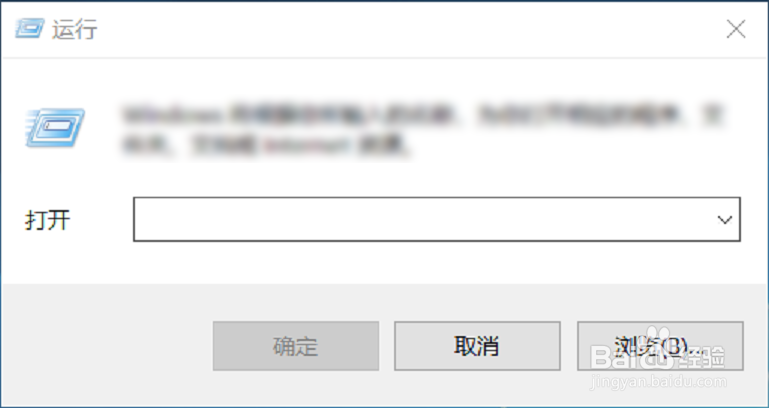
2、在命令输入窗口输入control,即可进入到控制面板了,如下图所示。
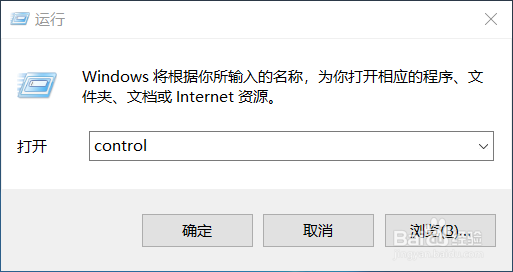
3、当进入到控制面板后,选择“网络和Internet”选项,如下图所示。

4、当进入到网络和Internet设置后,选择右侧一栏的“Internet选项”,如下图所示。

5、进入到Internet属性后,进入到安全一栏,如下图所示。

6、在安全一栏下勾选“启动保护模式(要求重新启动)”选项,这意味着我们的浏览器即将设置为安全模式,如下图所示。
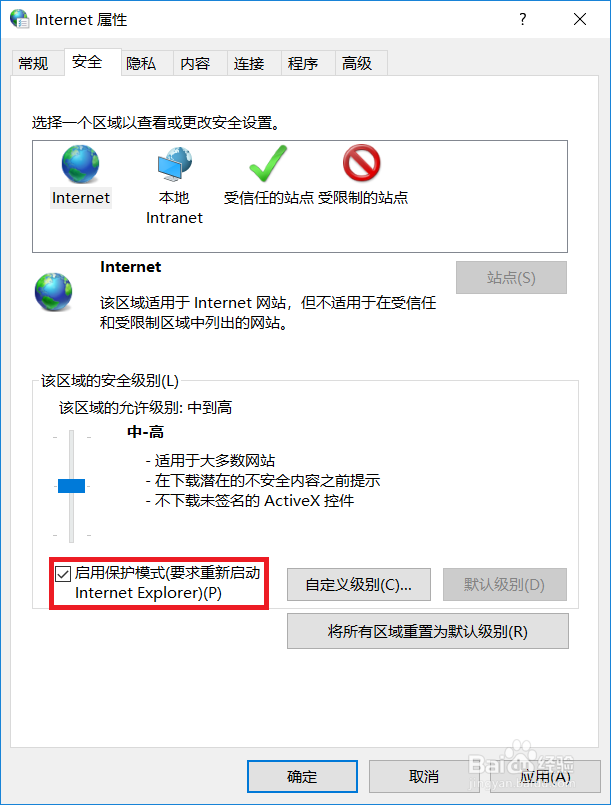
7、勾选完成后一定要记得点击下面的“确认”,才能保存刚才的设置。然后系统就会重新启动来完成一些必要的配置,我们只需要耐心等待一会儿即可。如下图所示。

8、到这里,Windows系统下启动浏览器保护模式的方法就介绍完了,如果大家觉得有帮助,别忘了给我点赞投票啊!大家的关注才是我分享的动力哦!
